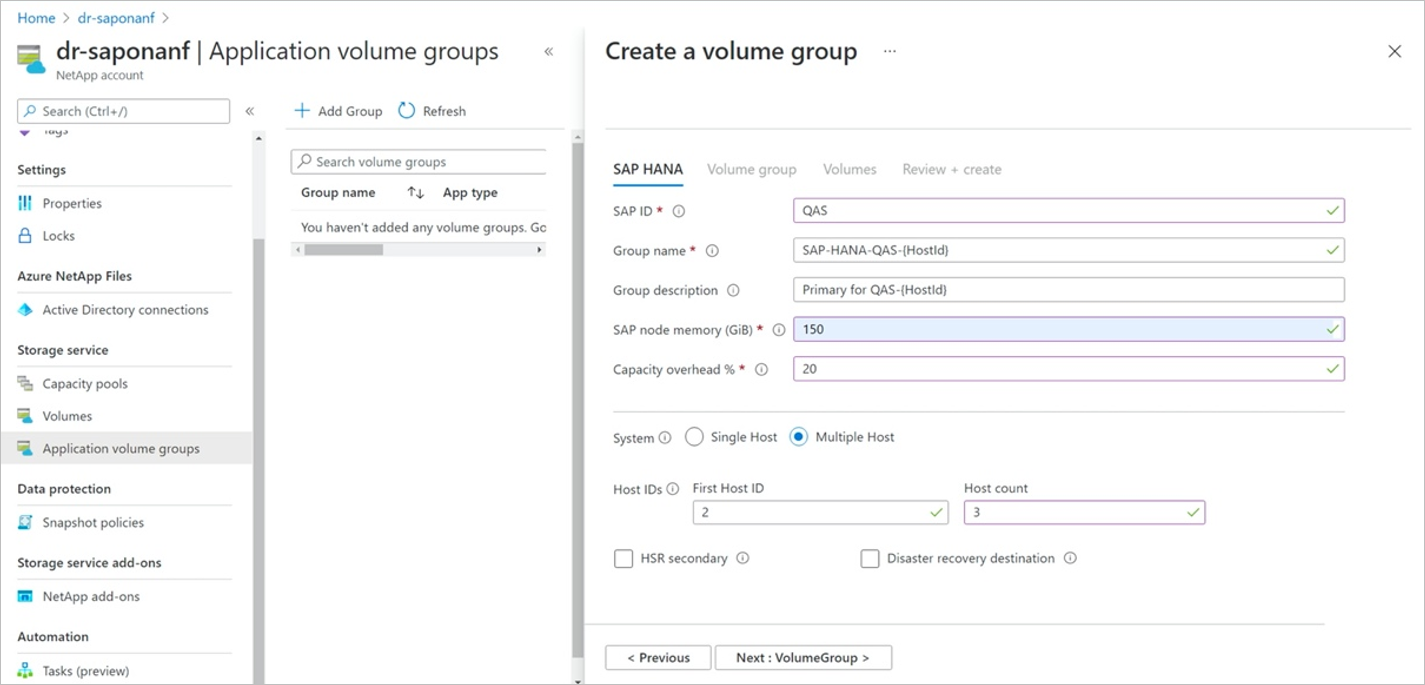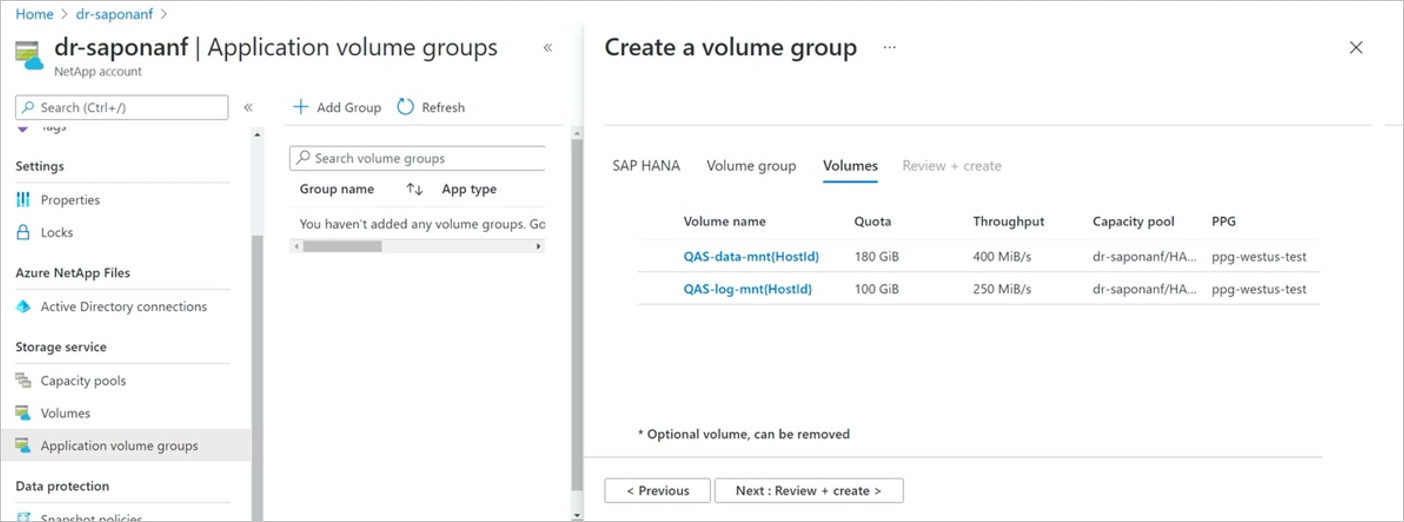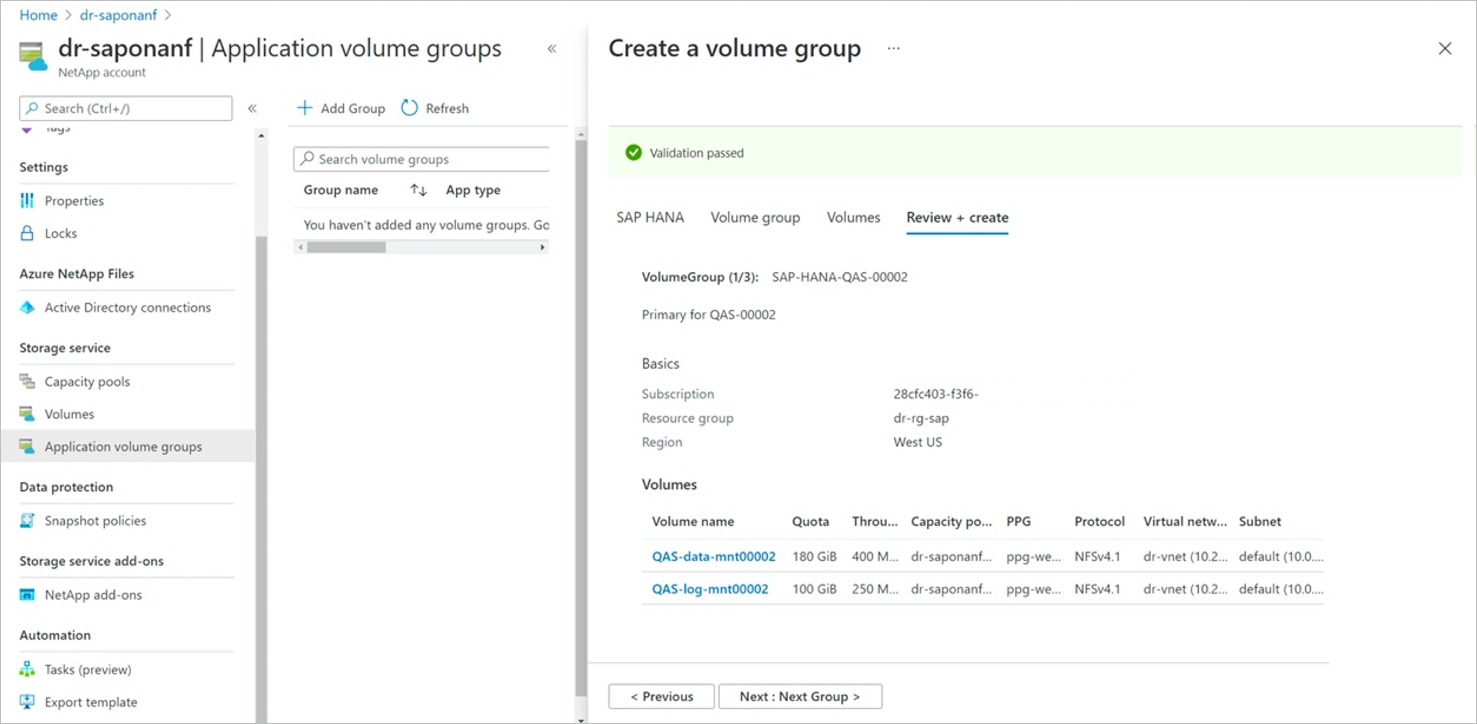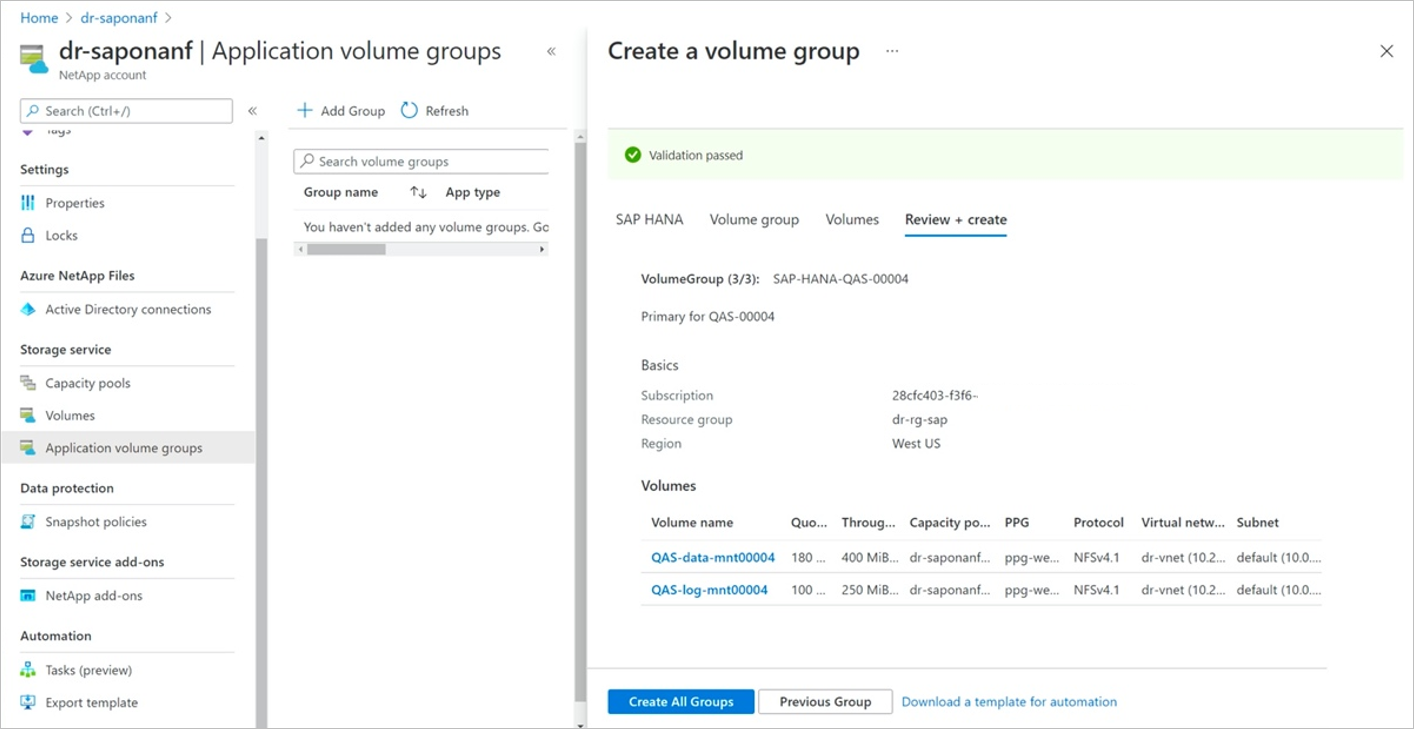Lägga till värdar i ett SAP HANA-system med flera värdar med hjälp av programvolymgruppen för SAP HANA
Att skapa en SAP HANA-databas med flera värdar börjar alltid med att skapa en volymgrupp för den första värden. Börja med att skapa den första värden i en SAP HANA-installation med flera värdar (se Distribuera den första SAP HANA-värden). Därefter kan du lägga till ytterligare HANA-värdar genom att följa stegen i den här artikeln.
Viktigt!
SAP rekommenderar att du storleksanpassar den HANA-delade volymen till 1 x RAM för en HANA-värd för var fjärde SAP HANA-värd i en SAP HANA-databas med flera värdar. Du kan behöva justera storleken på den delade volymen som du skapade med den ursprungliga värden för att anpassa den kapacitet som krävs.
Steg
Från ditt NetApp-konto väljer du Programvolymgrupper och väljer +Lägg till grupp. I Distributionstyp väljer du SAP HANA och sedan Nästa.
På fliken SAP HANA för att lägga till en volymgrupp anger du följande information:
- SAP-ID (SID):
Sap HANA-systemidentifieraren med tre alfanumeriska tecken. - Gruppnamn:
Namnet på volymgruppen. För en SAP HANA med flera värdar skapar varje värd en egen grupp.
I exemplet på skärmbilden nedan är gruppnamnetSAP-HANA-SH9-{HostId}ett allmänt namn. Motsvarande numeriska värd-ID för varje värd som du lägger till ersätter{HostId}. Dessutom ersätter{HostId}det numeriska värd-ID:t för volymgruppbeskrivningen . Om{HostId}inte anges läggs det till i slutet för både gruppnamnet och beskrivningen. - SAP-nodminne:
Det här värdet definierar storleken på SAP HANA-databasen på värden och används för att beräkna den volymstorlek och det dataflöde som krävs. - Kapacitetskostnader (%):
När du använder ögonblicksbilder för dataskydd måste du planera för extra kapacitet. Det här fältet lägger till en storlek (%) för datavolymen.
Du kan uppskatta det här värdet med hjälp"change rate per day" X "number of days retention"av . - Flera värdar:
Välj det här alternativet om du vill lägga till fler värdar i en HANA med flera värdar. - Första värd-ID:
Ange numret på den första värden som du vill lägga till. Det här värdet är vanligtvis "2" om du lägger till värdar för första gången. - Antal värdar:
Ange antalet värdar som du vill lägga till i konfigurationen med flera värdar.
Välj Nästa: Volymgrupp.
- SAP-ID (SID):
På fliken Volymgrupp anger du identiska indata som du gjorde när du skapade den första HANA-värden.
Välj Nästa och fortsätt genom avsnitten Protokoll och taggar och ange samma indata som den första HANA-värden. (Se steg 4 till steg 6 i Distribuera den första SAP HANA-värden.)
Viktigt!
Alternativen för den här proceduren skiljer sig åt om du har registrerat dig för programvolymgruppen för förhandsversionen av SAP HANA-tillägget 1. Välj rätt flik för konfigurationen. Om du vill dra nytta av funktionen måste du registrera dig för tillägg 1.
Välj Nästa: Volymer när du når slutet av avsnitten.
För värdar som du lägger till skapas endast data och loggvolymer. Sidan Volymer visar de två volymerna i ett allmänt format med platshållaren
{HostId}. Den här processen förenklar arbetsflödet eftersom ändringar endast görs en gång för data- och loggvolymerna för alla värdar som skapas.Kommentar
Med SAP HANA kan du lägga till olika typer av beräkningsvolymer i en installation med flera värdar. Om du använder den här konfigurationen bör du bara lägga till en värd för samma beräkningstyp samtidigt.
Välj Nästa: Granska + skapa.
På fliken
{HostId}Granska + skapa ersätts platshållaren med de enskilda talen för var och en av de volymgrupper som ska skapas.Du kan välja Nästa grupp för att navigera genom alla volymgrupper som skapas (en för varje värd). Du kan också välja en viss volym för att visa dess information.
När du har navigerat i volymgrupperna väljer du Skapa alla grupper för att skapa alla volymer för de HANA-värdar som du lägger till.
Sidan Skapa volymgrupp visar de tillagda volymgrupperna med statusen "Skapa".
Nästa steg
- Förstå volymgruppen för Azure NetApp Files-program för SAP HANA
- Krav och överväganden för programvolymgrupp för SAP HANA
- Distribuera den första SAP HANA-värden med hjälp av programvolymgruppen för SAP HANA
- Lägga till volymer för ett SAP HANA-system som en sekundär databas i HSR
- Lägga till volymer för ett SAP HANA-system som ett DR-system med replikering mellan regioner
- Hantera volymer i en programvolymgrupp
- Ta bort en programvolymgrupp
- Vanliga frågor och svar om programvolymgrupper
- Felsöka fel med programvolymgrupper